CDR印前作业排版教程
CorelDRAW排版教程

CorelDRAW排版教程1. 打开 CorelDRAW 软件,并创建一个新的文档。
选择适合您需要的页面大小和方向。
2.在页面上选择一个适合的区域,用于进行文本排版。
可以使用矩形工具或文本工具来创建一个文本框。
3.使用文本工具在文本框中输入您需要排版的文字。
您可以选择合适的字体、大小和颜色。
4.对于较长的段落,可以使用段落工具来设置段落的对齐方式和缩进。
您可以选择左对齐、右对齐、居中对齐或两端对齐。
5.如果您希望在文本中插入特殊字符或符号,可以使用特殊字符工具。
单击工具栏上的特殊字符图标,然后选择您需要插入的字符。
6.如果您需要创建一个多栏的排版效果,可以使用栏工具。
选择栏工具,然后拖动鼠标来创建多个栏。
7. CorelDRAW 还提供了丰富的文字效果和样式。
您可以使用工具栏上的文字效果按钮来添加阴影、渐变、描边等效果。
8.如果您希望在文本中插入图片或图标,可以使用图像工具或图标工具。
选择相应的工具,然后拖动鼠标来插入图片或图标。
9.您还可以使用形状工具来创建自定义的文本路径。
选择形状工具,然后绘制一个路径,将文本沿着路径进行排版。
10.如果您需要对文本进行拆分或合并,可以使用分隔符工具或合并工具。
选择相应的工具,然后单击文本进行操作。
11.在排版完成后,您可以使用导出功能将文档导出为不同的格式,如PDF、JPEG等。
以上是一份简单的 CorelDRAW 排版教程,希望能帮助您掌握排版技巧。
通过不断的练习和实践,您将能够创建出专业水平的排版作品。
CorelDRAW自动化拼版教程

CorelDRAW自动化拼版教程目录一、内容描述 (3)1. CorelDRAW自动化拼版概述 (4)2. 教程目的与适用范围 (5)二、软件准备与安装 (6)1. CorelDRAW软件下载与安装 (7)2. 软件启动与界面介绍 (7)三、基础拼版操作 (9)1. 创建新的拼版项目 (10)2. 导入图片或文本内容 (11)3. 调整布局和排版 (13)4. 色彩搭配与调整 (13)四、高级拼版技巧 (15)1. 自动化工具的使用 (17)(1)自动对齐功能 (18)(2)自动分布功能 (19)(3)批量处理功能 (20)2. 拼版优化技巧 (21)(1)提高拼版效率 (22)(2)优化拼版质量 (23)五、CorelDRAW自动化拼版插件应用 (24)1. 插件安装与介绍 (26)2. 插件在拼版中的应用实例 (27)(1)自动排版插件应用 (28)(2)自动切割插件应用 (29)(3)输出优化插件应用 (30)六、常见问题与解决方案 (31)1. 拼版过程中常见问题 (32)2. 问题诊断与解决方案 (32)(1)图片清晰度问题 (34)(2)排版格式问题 (34)(3)输出错误问题 (35)七、实战案例解析 (36)1. 案例一 (37)2. 案例二 (39)3. 案例三 (40)八、总结与展望 (41)1. CorelDRAW自动化拼版教程总结 (42)2. 未来CorelDRAW拼版发展趋势预测 (42)一、内容描述CorelDRAW软件简介:介绍CorelDRAW的基本功能、特点和优势,让读者了解该软件在印刷设计领域的应用价值。
自动化拼版概念:阐述自动化拼版的概念、作用及优势,让读者了解自动化拼版在印刷生产中的重要性。
拼版前的准备工作:介绍在进行自动化拼版之前需要进行哪些准备工作,如整理文件、设置页面尺寸和分辨率等,确保拼版工作的顺利进行。
CorelDRAW自动化拼版操作步骤:详细讲解CorelDRAW软件中进行自动化拼版的操作步骤,包括创建新的拼版项目、导入文件、设置拼版参数、调整版面等。
用CorelDRAW排版书册杂志【实例教程】
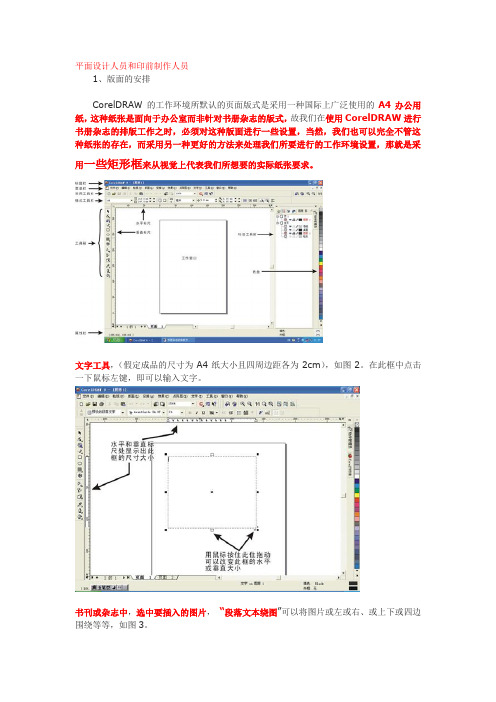
平面设计人员和印前制作人员1、版面的安排CorelDRAW 的工作环境所默认的页面版式是采用一种国际上广泛使用的A4办公用纸,这种纸张是面向于办公室而非针对书册杂志的版式,故我们在使用CorelDRAW进行书册杂志的排版工作之时,必须对这种版面进行一些设置,当然,我们也可以完全不管这种纸张的存在,而采用另一种更好的方法来处理我们所要进行的工作环境设置,那就是采用一些矩形框来从视觉上代表我们所想要的实际纸张要求。
文字工具,(假定成品的尺寸为A4纸大小且四周边距各为2cm),如图2。
在此框中点击一下鼠标左键,即可以输入文字。
书刊或杂志中,选中要插入的图片,“段落文本绕图”可以将图片或左或右、或上下或四边围绕等等,如图3。
可以根据自己的所好或版面的需求进行一些自定义的设置,以使图片与文本的相嵌更加美观或合理。
如图4即是将图片插入到文本后的效果。
排好的包含有图片等物件的内容全部选中群组,用对齐工具将此内容对齐纸张的中心,或对齐到纸张的任意之处。
如图5即为将图文对齐到纸张中心的效果图。
这种方法适用于软件默认的页面格式来安排多页连续版。
前面所说的按CorelDRAW默认方式来排版,只摆放一页成品页码内的版面内容。
如果要继续在同一个文件中再排下一个页面的内容,就要新增加一个页码来摆放。
增加页码的方法见图6所示。
除了上面所说图文内容对齐CorelDRAW默认的纸张中心外,还可以通过画一个与实际纸张大小一致的矩形框来做为虚拟页面,这样就可以在一个页面上摆放下更多的页面内容,如按印张来放,可以在一个页面上放上16或32个页码的内容,而不必另增加新的页码。
图7即是将16个页面内容共同摆放在同一个页码上的图例。
在页面上安排页眉页脚项目,可以先在旁边的空白地方将页眉页脚做好,然后通过复制、粘贴、安排与对齐等功能将页眉页脚安排到我们所希望的任意一个位置上。
如图8即为添加了页眉页脚的页面效果图。
2、排版时的注意事项段落、字及行间距、字体字号的更改、剪切复制等移动、对齐、首字下沉、制表符、表格,文字”菜单中调用相应的功能项来实现。
CorelDRAW 排版教程

CorelDRAW 排版教程来源: 作者:发布时间:2008-7-26 14:40:43CorelDRAW是一个功能强大的综合性软件包,具有图形绘制、图像处理、网页制作、印刷排版、卡通动画等多种功能。
CorelDRAW在国内的应用最为广泛的一个地方就是应用于出版物的印刷排版的前期工作,俗称印前作业。
虽然这仅仅只是CorelDRAW的一部分功能,但因为我们在处理其他工作时,也会相应习惯性地调用其他软件,如处理图像我们会马上用起Photoshop,制作网页会用Dreamweaver,处理动画会用Flash等等;所以在这里,我将以一张小卡片为例,从图形的排版到刀模图的绘制进行简单的介绍。
拼版工作:在进行印刷排版之前,我们要先对工作对象进行一些分析,比如用什么纸张,准备上什么印刷机,采用什么工序,要不要进行什么艺术加工或什么特殊工艺等等。
为节省篇幅,这些我就将其省去。
1、打开CorelDRAW软件,系统会自动建立一个“图形1”文件。
2、从左边的工具箱中选择第五位——矩形工具,在系统指定纸张的旁边空白的地方画一矩形,大小不限。
然后在属性工具栏上将其尺寸改为125 x 185mm(成品尺寸将是对折后为120 x 175mm,见图1)3、使用挑选工具选中刚才画的矩形,按住Ctrl键用鼠标将矩形向左边拖动,待屏幕上出现一个和原矩形一样的矩形框时左键不放按下右键,即在原矩形的左边出现一个和其一样的另一个矩形。
(见图2)4、在右边的框中放入一张已经处理好的图片,左边的框中下半部分加上公司信息文字(如图3)。
形成一张卡片式样。
5、将卡片上的所有对象全部选中并按Ctrl+G键或“安排”菜单下的“群组”项。
群组各对象,使之成为一个对象。
以便于后续工程的操作。
6、选择挑选工具,在某一空白的地方画一矩形,调整尺寸为546 x 787mm(正度对开纸大小,以此表示纸张,如图4)。
7、在对开纸的框中再画一个矩形,尺寸为526 x 777mm(上下边各留了5mm的出血位,左边留15mm咬口位,右边留5mm出血位,以此表示此为印刷版芯即有效印刷区)。
coreldraw排版教程
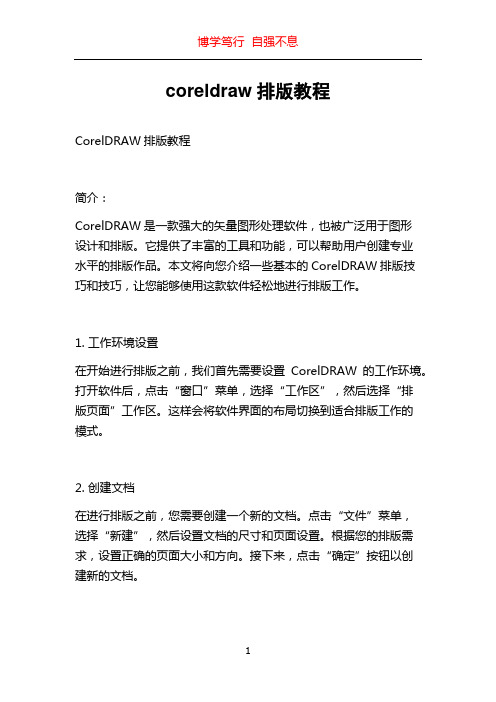
coreldraw排版教程CorelDRAW排版教程简介:CorelDRAW是一款强大的矢量图形处理软件,也被广泛用于图形设计和排版。
它提供了丰富的工具和功能,可以帮助用户创建专业水平的排版作品。
本文将向您介绍一些基本的CorelDRAW排版技巧和技巧,让您能够使用这款软件轻松地进行排版工作。
1. 工作环境设置在开始进行排版之前,我们首先需要设置CorelDRAW的工作环境。
打开软件后,点击“窗口”菜单,选择“工作区”,然后选择“排版页面”工作区。
这样会将软件界面的布局切换到适合排版工作的模式。
2. 创建文档在进行排版之前,您需要创建一个新的文档。
点击“文件”菜单,选择“新建”,然后设置文档的尺寸和页面设置。
根据您的排版需求,设置正确的页面大小和方向。
接下来,点击“确定”按钮以创建新的文档。
3. 导入文本在排版中,文本是最重要的元素之一。
CorelDRAW允许您导入文本文件,以便在设计中使用。
点击“文件”菜单,选择“导入”,然后选择要导入的文本文件。
在弹出的对话框中,选择正确的文件并点击“确定”按钮。
4. 高级文本编辑一旦您成功导入了文本,您可以开始进行高级的文本编辑。
选择文本工具,并选中你要编辑的文本框。
您可以更改字体、大小、颜色等文本属性。
此外,您还可以应用不同的字距和行距来调整文本的排列和间距。
这些功能可以在工具栏或菜单栏中找到。
5. 多列布局对于一些需要分栏排版的设计,CorelDRAW提供了多列布局功能。
选择文本工具,然后点击文本框上的右键,在弹出的菜单中选择“格式化文本”,然后选择“列”选项卡。
在这里,您可以设置分栏的数量和间距,并在预览窗口中查看最终效果。
6. 文本效果为了使排版作品更加引人注目,您可以应用一些文本效果。
在CorelDRAW中,您可以选择文本并使用渐变、阴影、描边等效果来增加视觉吸引力。
这些效果可以在“对象”菜单中找到,并根据需要进行调整。
7. 图形插入除了文本之外,排版作品通常还包含一些图形元素。
CorelDraw如何排书

CorelDraw如何排书一、确定版心及这本书各部分版式要求。
二、在记事本中排好各部分部分文本。
三、设定页面大小,设好辅助线(并锁定),要求页面比版心要大。
因为:1、粘贴文字时段落文本框的宽度不需要再调整,可以节约很多时间。
(当然,也可以用对其辅助线来解决)2、书眉、天、地、左、右边这时也要考虑好,印刷工艺对这个页面的设定是否有要求、有何要求?3、确定正文部分的段落文本框大小。
四、制作各部分的样张。
1、复制部分文字,在coreldraw中什么都不选,(设定好默认段落文本的格式,)粘贴。
2、Ctrl+T格式化段落文本,步骤:(1)、确定分栏;(2)、段落(对齐、段落前、段落后、字间距、字符间距、不同语言间间距);(3)、字符(字体、大小等);(4)、特殊排法规则。
3、设定图形和文字样式:(1)、以大部分文字或操作方便快捷为原则,设定文本格式,确定样式,可能有好多样式,另存这本书的各种样式,最好在这本书的同一文件夹下。
(2)、仔细计算总体文字量,确定要排的大约页数,微调文本格式,因为页数与印刷工艺有关,更重要的是与纸张的多少有关。
(3)、复制属性自最后确认的文字格式,保存为:“书名.cdt”。
4、书眉、天、地、左、右边的确定:(1)、可以用主图层来设定相同的东西。
(2)、页码:分奇偶数页分别做好样张,以便以后拷贝到相应的不同奇偶数页,可进行一页一页修改。
5、打印出样张,请客户签字确认或休息一下,回头再来看看样张是否还要修改,以上几步非常关键的,做好了等于将这本书排好了2/3,没做或没做好或返工,那都是劳民伤财的,故要跟客户讲清楚。
重改是要收费的。
五、根据样张要求,再到记事本中修改并校对文字,或从其他软件中修改好,无误后,拷入CorelDraw,通过样式(或修改默认样式),分别确定段落文本格式,同时对各部分页面多少进行估计,文件不要太大。
打印出初样,校对修改。
六、修改局部不同于样式格式的文本,出二样,校对修改。
cdr排版案例

cdr排版案例
在 CorelDRAW 中进行排版可以遵循以下步骤:
1. 打开 CorelDRAW 软件并创建一个新的工作区。
2. 在工作区中导入要排版的文本和图像。
3. 选择文本框,调整其大小和位置,以适应整个版面。
4. 选择文本,设置字体、字号、行距等属性,以确保文本易于阅读。
5. 将图像拖动到版面中,并调整其大小和位置,以使其与文本和其他元素相协调。
6. 如果需要添加背景、边框或装饰元素,可以选择相应的工具进行绘制或导入。
7. 预览整个版面,如果有需要调整的地方,可以随时进行修改。
8. 导出排版后的文件,选择适当的格式和分辨率。
例如,如果您想制作一个包含标题、段落和图像的简单海报,可以按照以下步骤进行排版:
1. 打开 CorelDRAW 软件并创建一个新的工作区。
2. 在工作区中导入要使用的文本和图像。
3. 选择文本框,调整其大小和位置,使其适应整个海报的宽度。
4. 将标题文本拖动到文本框中,并设置字体、字号和颜色等属性。
5. 将段落文本拖动到文本框中,并设置字体、字号和行距等属性。
6. 将图像拖动到海报的顶部或底部,并调整其大小和位置。
7. 如果需要添加边框或装饰元素,可以选择相应的工具进行绘制或导入。
8. 预览整个海报,如果有需要调整的地方,可以随时进行修改。
9. 导出排版后的海报,选择适当的格式和分辨率。
总之,CorelDRAW 提供了丰富的排版工具和功能,可以帮助您轻松地完成各种排版任务。
通过不断练习和学习,您可以逐渐掌握更多的技巧和方法,提高自己的排版水平。
CorelDRAW排版印刷知识
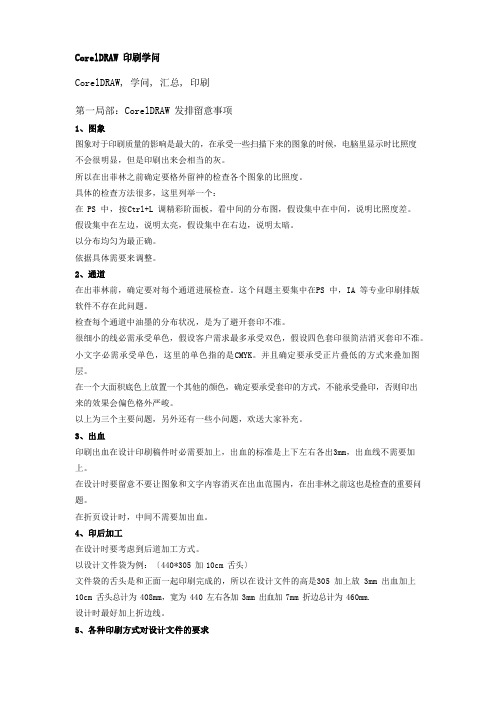
CorelDRAW 印刷学问CorelDRAW, 学问, 汇总, 印刷第一局部:CorelDRAW 发排留意事项1、图象图象对于印刷质量的影响是最大的,在承受一些扫描下来的图象的时候,电脑里显示时比照度不会很明显,但是印刷出来会相当的灰。
所以在出菲林之前确定要格外留神的检查各个图象的比照度。
具体的检查方法很多,这里列举一个:在 PS 中,按Ctrl+L 调精彩阶面板,看中间的分布图,假设集中在中间,说明比照度差。
假设集中在左边,说明太亮,假设集中在右边,说明太暗。
以分布均匀为最正确。
依据具体需要来调整。
2、通道在出菲林前,确定要对每个通道进展检查。
这个问题主要集中在PS 中,IA 等专业印刷排版软件不存在此问题。
检查每个通道中油墨的分布状况,是为了避开套印不准。
很细小的线必需承受单色,假设客户需求最多承受双色,假设四色套印很简洁消灭套印不准。
小文字必需承受单色,这里的单色指的是CMYK。
并且确定要承受正片叠低的方式来叠加图层。
在一个大面积底色上放置一个其他的颜色,确定要承受套印的方式,不能承受叠印,否则印出来的效果会偏色格外严峻。
以上为三个主要问题,另外还有一些小问题,欢送大家补充。
3、出血印刷出血在设计印刷稿件时必需要加上,出血的标准是上下左右各出3mm,出血线不需要加上。
在设计时要留意不要让图象和文字内容消灭在出血范围内,在出非林之前这也是检查的重要问题。
在折页设计时,中间不需要加出血。
4、印后加工在设计时要考虑到后道加工方式。
以设计文件袋为例:〔440*305 加 10cm 舌头〕文件袋的舌头是和正面一起印刷完成的,所以在设计文件的高是305 加上放 3mm 出血加上10cm 舌头总计为 408mm,宽为 440 左右各加 3mm 出血加 7mm 折边总计为 460mm.设计时最好加上折边线。
5、各种印刷方式对设计文件的要求一般胶印为网点印刷,主要用来印刷连续调图象,区分率为300DPI,颜色模式承受CMYK。
CDR印前作业排版教程
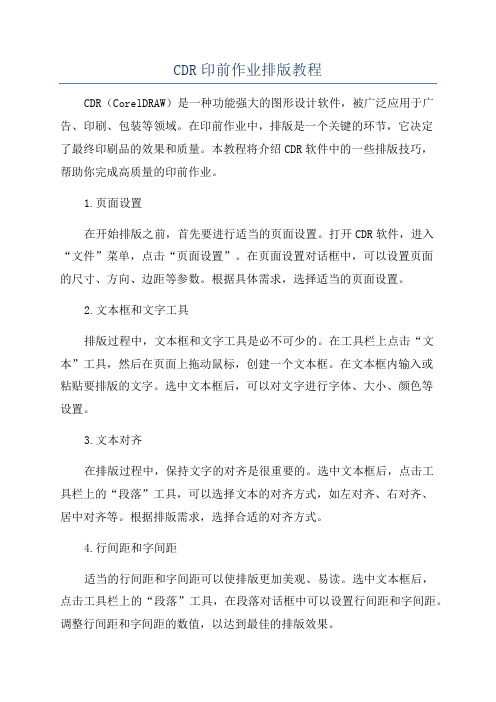
CDR印前作业排版教程CDR(CorelDRAW)是一种功能强大的图形设计软件,被广泛应用于广告、印刷、包装等领域。
在印前作业中,排版是一个关键的环节,它决定了最终印刷品的效果和质量。
本教程将介绍CDR软件中的一些排版技巧,帮助你完成高质量的印前作业。
1.页面设置在开始排版之前,首先要进行适当的页面设置。
打开CDR软件,进入“文件”菜单,点击“页面设置”。
在页面设置对话框中,可以设置页面的尺寸、方向、边距等参数。
根据具体需求,选择适当的页面设置。
2.文本框和文字工具排版过程中,文本框和文字工具是必不可少的。
在工具栏上点击“文本”工具,然后在页面上拖动鼠标,创建一个文本框。
在文本框内输入或粘贴要排版的文字。
选中文本框后,可以对文字进行字体、大小、颜色等设置。
3.文本对齐在排版过程中,保持文字的对齐是很重要的。
选中文本框后,点击工具栏上的“段落”工具,可以选择文本的对齐方式,如左对齐、右对齐、居中对齐等。
根据排版需求,选择合适的对齐方式。
4.行间距和字间距适当的行间距和字间距可以使排版更加美观、易读。
选中文本框后,点击工具栏上的“段落”工具,在段落对话框中可以设置行间距和字间距。
调整行间距和字间距的数值,以达到最佳的排版效果。
5.特殊符号和特效在一些排版设计中,可能需要插入特殊符号或添加特效。
CDR软件提供了丰富的符号库和特效功能。
点击工具栏上的“文本形状”工具,可以在文本框中插入符号或选择特殊效果。
根据设计需求,灵活运用特殊符号和特效,增加排版的个性化。
6.图片和图形排版印前作业中,除了文字排版外,还常常需要进行图片和图形的排版。
CDR软件提供了多种工具来处理图片和图形。
点击工具栏上的“矩形”工具,可以绘制矩形框来容纳图片或图形。
点击工具栏上的“图像”工具,可以插入图片并进行调整。
点击工具栏上的“绘图形状”工具,可以绘制各种图形。
通过合理安排图片和图形的位置和大小,增强排版的效果。
7.印刷准备完成排版后,还需要进行一些印刷准备工作。
CDR印前作业排版教程
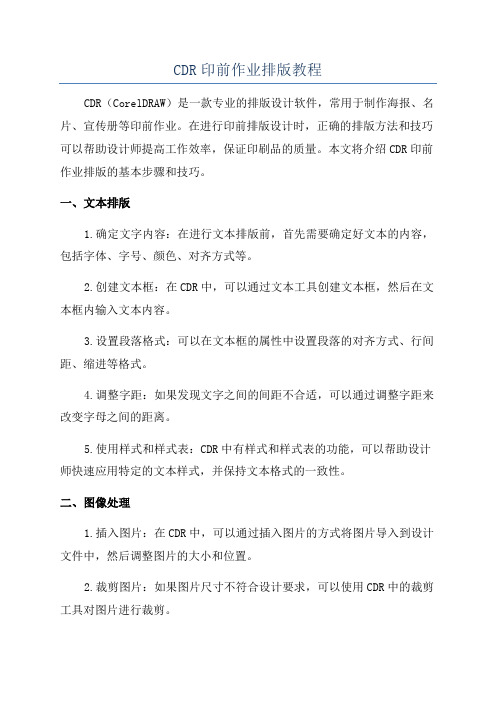
CDR印前作业排版教程CDR(CorelDRAW)是一款专业的排版设计软件,常用于制作海报、名片、宣传册等印前作业。
在进行印前排版设计时,正确的排版方法和技巧可以帮助设计师提高工作效率,保证印刷品的质量。
本文将介绍CDR印前作业排版的基本步骤和技巧。
一、文本排版1.确定文字内容:在进行文本排版前,首先需要确定好文本的内容,包括字体、字号、颜色、对齐方式等。
2.创建文本框:在CDR中,可以通过文本工具创建文本框,然后在文本框内输入文本内容。
3.设置段落格式:可以在文本框的属性中设置段落的对齐方式、行间距、缩进等格式。
4.调整字距:如果发现文字之间的间距不合适,可以通过调整字距来改变字母之间的距离。
5.使用样式和样式表:CDR中有样式和样式表的功能,可以帮助设计师快速应用特定的文本样式,并保持文本格式的一致性。
二、图像处理1.插入图片:在CDR中,可以通过插入图片的方式将图片导入到设计文件中,然后调整图片的大小和位置。
2.裁剪图片:如果图片尺寸不符合设计要求,可以使用CDR中的裁剪工具对图片进行裁剪。
3.调整图像颜色:CDR中有调整图像颜色和亮度的功能,可以帮助设计师更好地控制图片的效果。
4.叠加效果:设计师可以在CDR中添加叠加效果,增强图片的视觉效果。
5.合并图层:在排版设计中,可以通过合并图层的方式减少文件大小,提高排版效率。
三、版面设计1.设定页面尺寸:在进行排版设计前,需要确定好设计文件的页面尺寸,包括宽度和高度。
2.设定页边距:可以在CDR中设置页面的页边距,确保设计内容不会受到边框的限制。
3.分栏设置:如果设计内容需要分栏排版,可以在CDR中设置分栏的列数和间距。
4.使用网格线和参考线:在排版设计中,可以使用网格线和参考线来帮助对齐元素,保证设计的准确性。
5.导出文件:在排版完成后,可以将设计文件导出为PDF或其他印刷格式,供印刷厂使用。
总结:。
用CorelDRAW设计印刷品版面的流程与技巧

用CorelDRAW设计印刷品版面的流程与技巧(上)本篇教程介绍了CorelDRAW中的版面设计流程和相应的系列东西。
这些东西是任何这一类的作品,包罗平面广告,新闻插图,标识设计,海报招贴,等所有这一类作品的根底。
在你对排版和设计的感觉指导下,你可以使用辅助线,预设样式和从头组织文字、图像,以达到最适宜的成果。
在这篇教程中,你将为一间咖啡馆创立一张广告。
你会创立一些设计元素和文字,也会学到怎样输入图片和文字。
这是最终的效果图。
在这篇教程里,你将会学到:创立布景;使用辅助线和对齐选项;创立框架;输入图像;使用强力剪切东西;应用预设的下拉暗影;生成艺术文本;输入和规划段落文本;应用对齐选项。
第一局部:创立布景首先要做的是翻开一张新文档,并从头定义文档尺寸。
然后,你将开始创立布景:一个棕黄色的圆角矩形。
在布景完成之后,要继续残剩的广告图片和文本局部。
在这一局部,你将使用CorelDRAW中默认的尺寸单元:英寸。
然而,你也可以使用此外单元,包罗点,像素和厘米。
一、创立绘图页面1.点击文件菜单中的新建〔File>New〕;2.在属性条中,确定Portrait按钮被激活,使绘图页面呈纵向;3.在属性条的页面大小栏中,输入如下数字:宽——7,高——10,点击确定。
二、创立布景1.双击矩形东西,创立一个和绘图页面同等大小的矩形;调色板,点击窗口菜单>颜色调板>默认CMYK调板〔Window>Colorpalettes>DefaultCMYKpalettes〕;3.在颜色调板上,点击Gold色标;4.按住Ctrl〔Windows〕或Command〔MacOS〕,点击调色板上的白色色标3次,使白色与这种颜色调和,发生一种稍浅的布景色;5.翻开轮廓线隐藏窗口,点击去除轮廓线;6.在布景矩形被选择的情况下,确定属性条上的Roundcornerstogether按钮被激活,这样可使矩形四个角的圆角化程度保持一致;7.在属性条上的任一个矩形圆角化文本框内,输入14,回车,注意,这里的数字是矩形圆角化的百分比,而不是角的直径。
CDR印前作业排版教程

CorelDRAW是一个功能强大的综合性软件包,具有图形绘制、图像处理、网页制作、印刷排版、卡通动画等多种功能; CorelDRAW在国内的应用最为广泛的一个地方就是应用于出版物的印刷排版的前期工作,俗称印前作业;虽然这仅仅只是CorelDRAW的一部分功能,但因为我们在处理其他工作时,也会相应习惯性地调用其他软件,如处理图像我们会马上用起Photoshop,制作网页会用Dreamweaver,处理动画会用Flash等等;所以在这里,我将以一张小卡片为例,从图形的排版到刀模图的绘制进行简单的介绍; 拼版工作:在进行印刷排版之前,我们要先对工作对象进行一些分析,比如用什么纸张,准备上什么印刷机,采用什么工序,要不要进行什么艺术加工或什么特殊工艺等等;为节省篇幅,这些我就将其省去; 1、打开CorelDRAW软件,系统会自动建立一个“图形1”文件; 2、从左边的工具箱中选择第五位——矩形工具,在系统指定纸张的旁边空白的地方画一矩形,大小不限;然后在属性工具栏上将其尺寸改为125 x 185mm成品尺寸将是对折后为120 x 175mm,见图13、使用挑选工具选中刚才画的矩形,按住Ctrl键用鼠标将矩形向左边拖动,待屏幕上出现一个和原矩形一样的矩形框时左键不放按下右键,即在原矩形的左边出现一个和其一样的另一个矩形;见图24、在右边的框中放入一张已经处理好的图片,左边的框中下半部分加上公司信息文字如图3;形成一张卡片式样;5、将卡片上的所有对象全部选中并按Ctrl+G键或“安排”菜单下的“群组”项;群组各对象,使之成为一个对象;以便于后续工程的操作;6、选择挑选工具,在某一空白的地方画一矩形,调整尺寸为546 x 787mm正度对开纸大小,以此表示纸张,如图4;7、在对开纸的框中再画一个矩形,尺寸为526 x 777mm上下边各留了5mm的出血位,左边留15mm咬口位,右边留5mm出血位,以此表示此为印刷版芯即有效印刷区;将两个矩形全都选中,选择“安排”菜单中的“对齐与分布”,在弹出的对话框中水平项勾选“右”,垂直项勾选“中”,将两个矩形进行位置对齐如图5;8、因为操作上一步之后,两个矩形的右边是靠在一起的,但我们是要求要相距5mm的距离,所以需要进行调整;如果用手动的方式调整,其位置是不够准确的;选择“挑选”工具,在保正没有选中任何一个对象之时,将属性工具栏上的微调距离调整为5mm,如图6,然后再选中526 x 777mm的那个矩形框,按一下左方向箭头,这个矩形框即和另一个矩形框隔开了5mm,从而达到在纸张右边也有了5mm的出血位;9、因为卡片的成品尺寸为对折后的120 x 175mm,加上出血位,故设计稿的展开完全尺寸为250 x 185mm;现在我们接下来就是将卡片拼到纸张上去了;选中已群组的卡片,再选中纸张上的内框,选择“安排”菜单中的“对齐与分布”,水平项勾选“左”,垂直项勾选“上”,将卡片与内框的左上角对齐;选中卡片,复制再粘贴,然后在属性栏调整旋转数值为180将其翻转,使得两张卡片的图案部分相对;调整微调距离为250mm,选中后粘贴上的卡片,按一下右方向箭头,两个卡片即变成图案对图案的排列了,这种方法叫“头对头”的拼版方式.因为印刷时会因为温度和湿度的关系而经常造成纸张的伸缩变形,为了最大限度地减少因这种原因而造成套版不准的出现,我们应该尽量将图案或颜色色复杂的部分靠近咬口位;俟上面的第一行排好之后,然后调用“安排”菜单中的“变形”选项,在弹出的对话框中,设定垂直距离为卡片的高度值185mm,因为我们要将其向下位移,所以要设为-185mm,然后选中两张卡片再按“应用至再制物件”,每按一次就会向下复制出一对卡片,并且位置也非常准确如图8;俟连按三次后,版面上即出现了四对共八张卡片,而纸张也已经再排不下了; 至此,拼版完成;规格是拼八模/正度对开纸,虽然有一些浪费的纸张,但这种情况是难免的,如果想减少纸张的浪费,我们可以在拼版之前先用笔和纸预算一下,比如本例版,拼八模后的卡片的印刷面大小为500 x 740mm,而正度纸的对开尺寸为546 x 787mm,大度纸的对开版面是597 x 889mm,特度纸的对开大小是444 x 634mm,显然用其他的纸张的浪费似乎就更大了,所以还是用正度纸合适;刀模图的绘制:拼版完成并不就可以表示排版工作结束,我们还有另一件很重要的工作——刀模图的绘制; 每一份印刷品在印刷工艺完成之后,就得要将其分割成一个个的成品出来,比如上面的拼版例,在完成印刷后就得要分成八个成品卡片;在分割时不可能用剪刀去剪,我们要另外出一张版——刀模版;当然,在一般的印刷厂,是不用自己去做刀模的,只需要画好刀模线,然后送到刀模厂去,由刀模厂去制作刀版,然后拿回来上啤机去啤压,再剔去纸边并码放整齐就可以交客户了; 刀模线的绘制,是在印刷版的基础上完成的,实际上也就是在一个含有出血位的版面上画上实际成品的尺寸的线条上去不用填颜色,下面我们来开始刀模线的绘制:1、我们在上面设定的卡片成品尺寸是对折后120 x 175mm,展开后就是250 x 185mm含出血; 2、用矩形工具画出一个矩形,尺寸为239 x 17 5mm,选中该矩形再选中印刷版上左上角的那个卡片,按“C”键垂直对齐,按“E”键水平对齐,该矩形即处于卡片的正中央;将微调距离数值调为,选中刚才画的矩形,按一下右方向箭头,使其向右移动因为该矩形做了减缩动作,因此如不向右移动,就会出现两边各为的出血,但我们的目的是要右边为5mm出血,而左边是6mm的出血;选择贝兹曲线工具,画一条垂直高为175mm的线,并将其垂直居中对齐到矩形的右边,调整微调数值为120mm,选中垂直线,按一下左方向箭头,该垂直线即将矩形划分为右边120mm,左边119mm,如图9;这里将正面划为120mm,而背面设为119mm,是因为怕上啤机啤压后因为套版不准而造成背面超出正面的缘故,经过减缩1-2mm的处理,就不会耽心成品会有露背即从卡面的正面看得到背面的纸张的缺陷;3、选中矩形边框设为实线,表示需要切断和垂直线边框设为虚线,表示只压痕而不切断并群组为一个对象,调用“安排”中的“变形”对话框,在“位置”项中设定垂直数值为-185 mm,水平数值为0,然后点按“应用至再制物件”三次,左边的卡片刀模线即告基本完成;选中四个新建立的矩形,在“变形“对话框中设定水平数值249mm,垂直项设为0,然后按一下“应用至再制物件”,即复制出另四个刀模线;将八个卡片图案和先前设定咬口和出血位的定位矩形框移除,结果纸面上只剩下八个矩形框,如图10;至此,印刷版和刀模版都告完成,后续工作就是出片了,正常印刷出青、品红、黄、黑四张色片另加一张刀模片,如果要加印其他什么工艺可根据需要另外再出片;因为出片和制版都属于版房的工作,印前作业至此结束;。
用CorelDRAW进行书籍排版

用CorelDRAW进行书籍排版计软件,在图形设计制作方面应用广泛,且在书籍排版上也能有比较好的表现。
不信,我们一起来看看(以CorelDRAW11中文版进行书籍简单排版制作为例)。
排版前,首先要清楚将要排版的书的基本信息,对页面大小、页眉、页脚、页边距等页面属性要做到心中有数。
再打开CorelDRAW11进行页面属性设置,点击“菜单/布局/页面设置”,在弹出的对话框中设置纸张大小及基本版面,如在“版面”中选中对开页(如图1)。
面,只需把鼠标定位于最后一页,点“+”即可(如图2)。
接下来设置页边距,在标尺上单击鼠标右键,选择“辅助线设置”,在弹出的对话框中按页边距添加水平和垂直辅助线(如图3)。
选择“菜单/工具/对象管理器”,在对象管理器窗口中点击“新建图层”按钮,添加“图层2”,在“图层2”上单击右键,选择“主对象”(如图4),这样可以使“图层2”上的对象在每一页都能显示。
然后在“图层2”中添加页眉、页脚以及相应的版面特征。
回到“图层1”,选中文本工具,在辅助线版心位置拖出一个文本框,在其中输入相应文本,如有图像则将其导入后拖到相应位置,在属性栏“图文绕排”按钮中选择相应的图文绕排方式(如图5)。
通过状态栏“+”添加新的页面,以相同的方式输入文本或图像,完成整本书籍的排版。
然后,我们需要在每一页下方手动输入页码,因为CorelDRAW11没有提供自动页码输入功能。
好了,完成了,让我们看看整体效果(如图6),是否很不错?图1图2图3图4图5相关文章∙·精确设计排版可节省印刷成本∙·漫谈InDesign排版技巧∙·文锐——方正印捷产品家族的新成员(上)∙·桌面出版新利器可变数据出版∙·可变数据印刷∙·复合动态出版数字化印刷新发展∙·数字化排版软件的分类及其前景分析∙·排版PSP不能发排WITS一例∙·飞腾排版软件常见问题及解决方法两例∙·教您打印省纸“四招”∙上一篇:纳米隔热环保涂层材料的研究∙下一篇:没有了收录时间:2011年04月13日 20:34:54 来源:科印传媒《印刷技术》作者:何江华点击: 95 次。
中文版CorelDRAW X8平面设计案例教程 第十章

第7页
10.1 印 前 准 备
印 前 准 备: ④完 成 收 集 选择存放收集文件的文件夹
第8页
单击“下一步”按钮
系统自动收集文件并复制到 指定文件夹
完成收集
图10-4 完成收集
第10章印前与打印
10.2 打 印 文 档
第10页
打印按钮:
打开要打印的任意文档,此处打开本书配套素材“素材与实 例 ” → “ Ch2 ” 文 件 夹 中 的 “ 小 清 新 客 厅 装 饰 画 .cdr ” 文 件 , 选 择 “文件”→“打印”菜单项或单击“标准”工具栏中的“打印”按钮, 可打开“打印”对话框,该对话框中有6个选项卡,下面简单介绍一 下常用选项卡的意义及用法。
10.2 打 印 文 档
第12页
② 布局选项卡
单击“布局”标签,在其中可设置图像位置和大小,设置是否 添加出血限制,以及选择版面布局,如图10-6所示。
图10-6 “布局”选项卡
10.2 打 印 文 档
第13页
③ 问题选项卡
单击最右侧的标签,在其中可查看该文档打印时出现的问题,以 及解决问题的建议,如图10-7所示。
勾选“包括文档字体 和字体列表”复选框
复制所有文档字体
图10-2 复制所有文档字体用于输出
10.1 印 前 准 备
印 前 准 备: ③选 择 文 件 夹
包括文档字体和字体列表
单击“下一步”按钮
设置文档输出时是否包含 颜色配置文件
单击“下一步”按钮
单击“浏览”按钮选择存 放收集文件的文件夹
图10-3 选择文件夹
图10-7 “问题”选项卡
10.2 打 印 文 档
第14页
④打印预览
单击属性栏中的“与文 档相同”按钮,在弹出 的下拉列表中选择“调 整到页面大小”项,即 可完整预览页面。
CDR印前作业排版教程
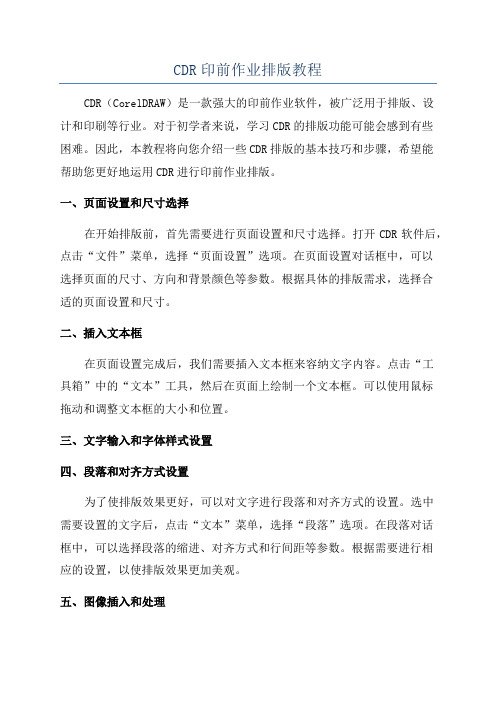
CDR印前作业排版教程CDR(CorelDRAW)是一款强大的印前作业软件,被广泛用于排版、设计和印刷等行业。
对于初学者来说,学习CDR的排版功能可能会感到有些困难。
因此,本教程将向您介绍一些CDR排版的基本技巧和步骤,希望能帮助您更好地运用CDR进行印前作业排版。
一、页面设置和尺寸选择在开始排版前,首先需要进行页面设置和尺寸选择。
打开CDR软件后,点击“文件”菜单,选择“页面设置”选项。
在页面设置对话框中,可以选择页面的尺寸、方向和背景颜色等参数。
根据具体的排版需求,选择合适的页面设置和尺寸。
二、插入文本框在页面设置完成后,我们需要插入文本框来容纳文字内容。
点击“工具箱”中的“文本”工具,然后在页面上绘制一个文本框。
可以使用鼠标拖动和调整文本框的大小和位置。
三、文字输入和字体样式设置四、段落和对齐方式设置为了使排版效果更好,可以对文字进行段落和对齐方式的设置。
选中需要设置的文字后,点击“文本”菜单,选择“段落”选项。
在段落对话框中,可以选择段落的缩进、对齐方式和行间距等参数。
根据需要进行相应的设置,以使排版效果更加美观。
五、图像插入和处理除了文字内容,排版中常常需要插入图片、图标等元素。
点击“文件”菜单,选择“导入”选项,然后选中所需插入的图像文件。
鼠标点击页面,即可将图像插入到指定位置。
通过鼠标拖拽和调整图像大小和位置,使其适应整个排版布局。
六、颜色和效果设置为了使排版效果更加丰富和生动,可以对文本和图像应用颜色和效果。
选中需要设置的对象后,点击“效果”菜单,选择“颜色”选项。
在效果对话框中,可以选择不同的颜色和渐变效果,并进行其他相关设置。
通过尝试和调整,找到最适合的样式和效果。
七、打印和导出排版完成后,可以进行打印和导出操作。
点击“文件”菜单,选择“打印”选项,然后根据打印机设置进行具体操作。
如果需要导出为其他格式,如PDF、图片等,可以选择“文件”菜单中的“导出”选项,并指定导出格式和保存路径。
cdr印刷排版基础知识
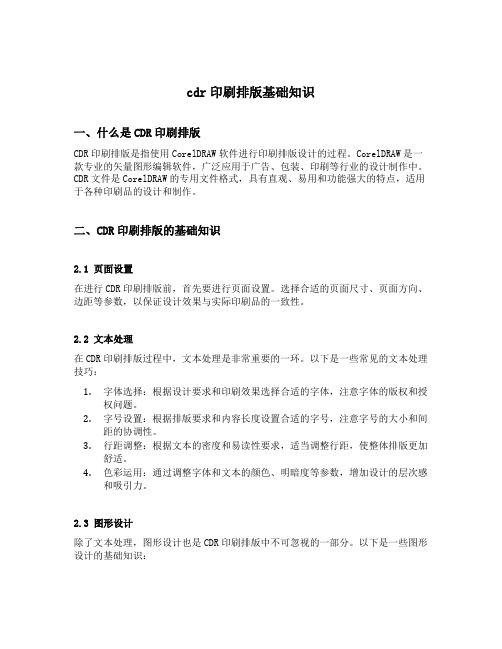
cdr印刷排版基础知识一、什么是CDR印刷排版CDR印刷排版是指使用CorelDRAW软件进行印刷排版设计的过程。
CorelDRAW是一款专业的矢量图形编辑软件,广泛应用于广告、包装、印刷等行业的设计制作中。
CDR文件是CorelDRAW的专用文件格式,具有直观、易用和功能强大的特点,适用于各种印刷品的设计和制作。
二、CDR印刷排版的基础知识2.1 页面设置在进行CDR印刷排版前,首先要进行页面设置。
选择合适的页面尺寸、页面方向、边距等参数,以保证设计效果与实际印刷品的一致性。
2.2 文本处理在CDR印刷排版过程中,文本处理是非常重要的一环。
以下是一些常见的文本处理技巧:1.字体选择:根据设计要求和印刷效果选择合适的字体,注意字体的版权和授权问题。
2.字号设置:根据排版要求和内容长度设置合适的字号,注意字号的大小和间距的协调性。
3.行距调整:根据文本的密度和易读性要求,适当调整行距,使整体排版更加舒适。
4.色彩运用:通过调整字体和文本的颜色、明暗度等参数,增加设计的层次感和吸引力。
2.3 图形设计除了文本处理,图形设计也是CDR印刷排版中不可忽视的一部分。
以下是一些图形设计的基础知识:1.图形元素:使用各种工具和效果功能,绘制线条、形状、图标等图形元素,以增加设计的美感和吸引力。
2.色彩搭配:运用色彩理论和配色原则,选择合适的配色方案,使设计更加协调和美观。
3.图形修饰:通过应用滤镜、特效等功能,对图形进行修饰和增强,提升设计的创意和表现力。
三、CDR印刷排版的实用技巧3.1 版面结构合理的版面结构可以提高排版的效果和可读性。
以下是一些实用的版面结构技巧:1.栅格系统:使用栅格系统来规划版面的布局,使各个元素有序排列,整体形式更加美观。
2.对齐方式:在排版过程中,使用对齐功能来保持文本和图形的对齐,增加版面的整齐感。
3.空白利用:充分利用空白区域,调整文本和图形之间的距离,使版面更加简洁和舒适。
用CorelDRAW排版书册杂志【实例教程】
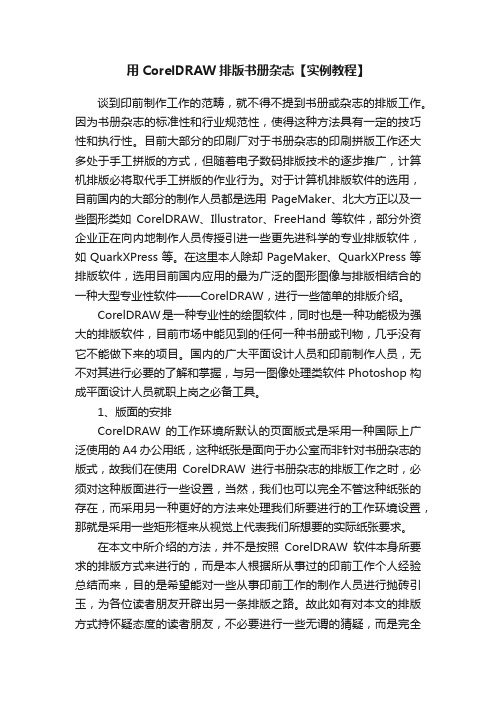
用CorelDRAW排版书册杂志【实例教程】谈到印前制作工作的范畴,就不得不提到书册或杂志的排版工作。
因为书册杂志的标准性和行业规范性,使得这种方法具有一定的技巧性和执行性。
目前大部分的印刷厂对于书册杂志的印刷拼版工作还大多处于手工拼版的方式,但随着电子数码排版技术的逐步推广,计算机排版必将取代手工拼版的作业行为。
对于计算机排版软件的选用,目前国内的大部分的制作人员都是选用PageMaker、北大方正以及一些图形类如CorelDRAW、Illustrator、FreeHand等软件,部分外资企业正在向内地制作人员传授引进一些更先进科学的专业排版软件,如QuarkXPress等。
在这里本人除却PageMaker、QuarkXPress等排版软件,选用目前国内应用的最为广泛的图形图像与排版相结合的一种大型专业性软件——CorelDRAW,进行一些简单的排版介绍。
CorelDRAW是一种专业性的绘图软件,同时也是一种功能极为强大的排版软件,目前市场中能见到的任何一种书册或刊物,几乎没有它不能做下来的项目。
国内的广大平面设计人员和印前制作人员,无不对其进行必要的了解和掌握,与另一图像处理类软件Photoshop 构成平面设计人员就职上岗之必备工具。
1、版面的安排CorelDRAW 的工作环境所默认的页面版式是采用一种国际上广泛使用的A4办公用纸,这种纸张是面向于办公室而非针对书册杂志的版式,故我们在使用CorelDRAW进行书册杂志的排版工作之时,必须对这种版面进行一些设置,当然,我们也可以完全不管这种纸张的存在,而采用另一种更好的方法来处理我们所要进行的工作环境设置,那就是采用一些矩形框来从视觉上代表我们所想要的实际纸张要求。
在本文中所介绍的方法,并不是按照CorelDRAW软件本身所要求的排版方式来进行的,而是本人根据所从事过的印前工作个人经验总结而来,目的是希望能对一些从事印前工作的制作人员进行抛砖引玉,为各位读者朋友开辟出另一条排版之路。
- 1、下载文档前请自行甄别文档内容的完整性,平台不提供额外的编辑、内容补充、找答案等附加服务。
- 2、"仅部分预览"的文档,不可在线预览部分如存在完整性等问题,可反馈申请退款(可完整预览的文档不适用该条件!)。
- 3、如文档侵犯您的权益,请联系客服反馈,我们会尽快为您处理(人工客服工作时间:9:00-18:30)。
C D R印前作业排版教程 Company Document number:WTUT-WT88Y-W8BBGB-BWYTT-19998
CorelDRAW是一个功能强大的综合性软件包,具有图形绘制、图像处理、网页制作、印刷排版、卡通动画等多种功能。
CorelDRAW在国内的应用最为广泛的一个地方就是应用于出版物的印刷排版的前期工作,俗称印前作业。
虽然这仅仅只是CorelDRAW的一部分功能,但因为我们在处理其他工作时,也会相应习惯性地调用其他软件,如处理图像我们会马上用起Photoshop,制作网页会用Dreamweaver,处理动画会用Flash等等;所以在这里,我将以一张小卡片为例,从图形的排版到刀模图的绘制进行简单的介绍。
拼版工作:在进行印刷排版之前,我们要先对工作对象进行一些分析,比如用什么纸张,准备上什么印刷机,采用什么工序,要不要进行什么艺术加工或什么特殊工艺等等。
为节省篇幅,这些我就将其省去。
1、打开CorelDRAW 软件,系统会自动建立一个“图形1”文件。
2、从左边的工具箱中选择第五位——矩形工具,在系统指定纸张的旁边空白的地方画一矩形,大小不限。
然后在属性工具栏上将其尺寸改为125x 185m m(成品尺寸将是对折后为120x175m m,见图1)??
3、使用挑选工具选中刚才画的矩形,按住Ctrl键用鼠标将矩形向左边拖动,待屏幕上出现一个和原矩形一样的矩形框时左键不放按下右键,即在原矩形的左边出现一个和其一样的另一个矩形。
(见图2)
4、在右边的框中放入一张已经处理好的图片,左边的框中下半部分加上公司信息文字(如图3)。
形成一张卡片式样。
5、将卡片上的所有对象全部选中并按Ctrl+G键或“安排”菜单下的“群组”项。
群组各对象,使之成为一个对象。
以便于后续工程的操作。
6、选择挑选工具,在某一空白的地方画一矩形,调整尺寸为546x787mm(正度对开纸大小,以此表示纸张,如图4)。
7、在对开纸的框中再画一个矩形,尺寸为526x777mm(上下边各留了5mm的出血位,左边留15mm咬口位,右边留5mm出血位,以此表示此为印刷版芯即有效印刷区)。
将两个矩形全都选中,选择“安排”菜单中的“对齐与分布”,在弹出的对话框中水平项勾选“右”,垂直项勾选“中”,将两个矩形进行位置对齐(如图5)。
??
8、因为操作上一步之后,两个矩形的右边是靠在一起的,但我们是要求要相距5mm的距离,所以需要进行调整。
如果用手动的方式调整,其位置是不够准确的。
选择“挑选”工具,在保正没有选中任何一个对象之时,将属性工具栏上的微调距离调整为5mm,如图6,然后再选中526x777 mm的那个矩形框,按一下左方向箭头,这个矩形框即和另一个矩形框隔开了5mm,从而达到在纸张右边也有了5mm的出血位。
9、因为卡片的成品尺寸为对折后的120x175mm,加上出血位,故设计稿的展开完全尺寸为250x 185mm。
现在我们接下来就是将卡片拼到纸张上去了。
选中已群组的卡片,再选中纸张上的内框,选择“安排”菜单中的“对齐与分布”,水平项勾选“左”,垂直项勾选“上”,将卡片与内框的左上角对齐;选中卡片,复制再粘贴,然后在属性栏调整旋转数值为180将其翻转,使得两张卡片的图案部分相对;调整微调距离为250mm,选中后粘贴上的卡片,按一下右方向箭头,两个卡片即变成图案对图案的排列了,这种方法叫“头对头”的拼版方式.
因为印刷时会因为温度和湿度的关系而经常造成纸张的伸缩变形,为了最大限度地减少因这种原因而造成套版不准的出现,我们应该尽量将图案或颜色色复杂的部分靠近咬口位。
俟上面的第一行排好之后,然后调用“安排”菜单中的“变形”选项,在弹出的对话框中,设定垂直距离为卡片的高度值185mm,因为我们要将其向下位移,所以要设为-185mm,然后选中两张卡片再按“应用至再制物件”,每按一次就会向下复制出一对卡片,并且位置也非常准确(如图8)。
俟连按三次
后,版面上即出现了四对共八张卡片,而纸张也已经再排不下了。
至此,拼版完成。
规格是拼八模/正度对开纸,虽然有一些浪费的纸张,但这种情况是难免的,如果想减少纸张的浪费,我们可以在拼版之前先用笔和纸预算一下,比如本例版,拼八模后的卡片的印刷面大小为500x740 mm,而正度纸的对开尺寸为546x787mm,大度纸的对开版面是597x889mm,特度纸的对开大小是444x634mm,显然用其他的纸张的浪费似乎就更大了,所以还是用正度纸合适。
刀模图的绘制:拼版完成并不就可以表示排版工作结束,我们还有另一件很重要的工作——刀模图的绘制。
每一份印刷品在印刷工艺完成之后,就得要将其分割成一个个的成品出来,比如上面的拼版例,在完成印刷后就得要分成八个成品卡片。
在分割时不可能用剪刀去剪,我们要另外出一张版——刀模版。
当然,在一般的印刷厂,是不用自己去做刀模的,只需要画好刀模线,然后送到刀模厂去,由刀模厂去制作刀版,然后拿回来上啤机去啤压,再剔去纸边并码放整
齐就可以交客户了。
刀模线的绘制,是在印刷版的基础上完成的,实际上也就是在一个含有出血位的版面上画上实际成品的尺寸的线条上去(不用填颜色),下面我们来开始刀模线的绘制:1、我们在上面设定的卡片成品尺寸是对折后120x175mm,展开后就是250x185mm(含出血)。
2、用矩形工具画出一个矩形,尺寸为239x175mm,选中该矩形再选中印刷版上左上角的那个卡片,按“C”键垂直对齐,按“E”键水平对齐,该矩形即处于卡片的正中央。
将微调距离数值调为,选中刚才画的矩形,按一下右方向箭头,使其向右移动(因为该矩形做了减缩动作,因此如不向右移动,就会出现两边各为的出血,但我们的目的是要右边为5mm出血,而左边是6mm的出血)。
选择贝兹曲线工具,画一条垂直高为175mm的线,并将其垂直居中对齐到矩形的右边,调整微调数值为120mm,选中垂直线,按一下左方向箭头,该垂直线即将矩形划分为右边120mm,左边119mm,如图9。
这里将正面划为120mm,而背面设为119mm,是因为怕上啤机啤压后因为套版不准而造成背面超出正面的缘故,经过减缩1-2mm的处理,就不会耽心成品会有露背(即从卡面的正面看得到背面的纸张)的缺陷。
3、选中矩形(边框设为实线,表示需要切断)和垂直线(边框设为虚线,表示只压痕而不切断)并群组为一个对象,调用“安排”中的“变形”对话框,在“位置”项中设定垂直数值为-185mm,水平数值为0,然后点按“应用至再制物件”三次,左边的卡片刀模线即告基本完成;选中四个新建立的矩形,在“变形“对话框中设定水平数值249mm,垂直项设为0,然后按一下“应用至再制物件”,即复制出另四个刀模线;将八个卡片图案和先前设定咬口和出血位的定位矩形框移除,结果纸面上只剩下八个矩形框,如图10。
至此,印刷版和刀模版都告完成,后续工作就是出片了,正常印刷出青、品红、黄、黑四张色片另加一张刀模片,如果要加印其他什么工艺可根据需要另外再出片。
因为出片和制版都属于版房的工作,印前作业至此结束。
